Kaip ištaisyti „Google Play“ parduotuvės DF-DFERH-01 klaidą?
Šiame straipsnyje pabandysime išspręsti „DF-DFERH-01“ klaidą, su kuria susiduria „Google Play“ parduotuvės vartotojai, norėdami paleisti programą.

„Google Play“ parduotuvės naudotojai, kai norite paleisti programą. pabandysime.
- Kas yra „Google Play“ parduotuvės DF-DFERH-01 klaida?
- Kaip ištaisyti „Google Play“ parduotuvės DF-DFERH-01 klaidą
Kas yra „Google Play“ parduotuvės DF-DFERH-01 klaida?
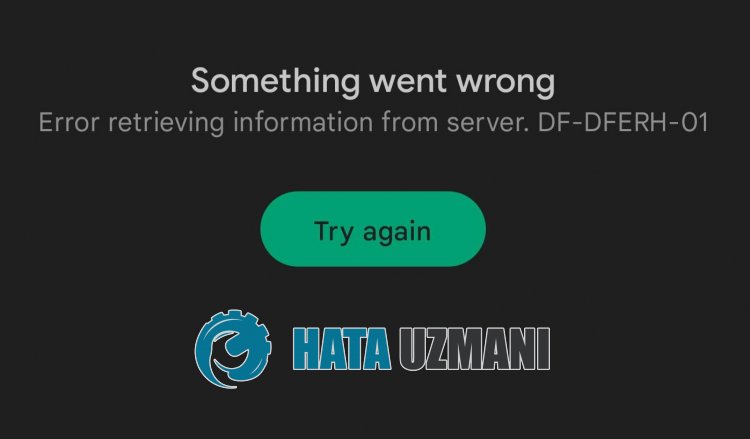
„Google Play“ parduotuvės „DF-DFERH-01“ klaida įvyksta, kai serveriai yra prižiūrimi arba sugenda.
Jei bet kuriuo metu susiduriate su šiuo klaidos kodu, norime, kad žinotumėte, kad susidūrėte su tokia klaida dėl serverio gedimo arba priežiūros darbų.
Kaip ištaisyti „Google Play“ parduotuvės DF-DFERH-01 klaidą
Ši klaida matoma dėl „Google Play“ parduotuvės serverių priežiūros darbų arba visuotinės gedimo.
Problemos priežastį galite patikrinti stebėdami „Google Play“ parduotuvės serverius.
Galite stebėti serverius naudodami „DownDetector“ svetainę, kad galėtumėte juos valdyti.
Galite patikrinti „Google Play“ parduotuvės serverius spustelėję nuorodą, kurią paliksime toliau, arba galite stebėti tiesioginius pokyčius „Twitter“.
Patikrinkite „Google Play“ parduotuvės serverį naudodami „DownDetector“
Žr. „Google Play“ parduotuvės „Twitter“ naujienas
Jei „Google Play“ parduotuvės serveriuose matote serverio gedimų ataskaitas ar naujienas, turėsite palaukti, kol tai bus ištaisyta.
Patikrinkite interneto ryšį
Jei „Google Play“ parduotuvės serveriuose nematote jokių strigčių ataskaitų ir problema išlieka, gali reikėti patikrinti interneto ryšį.
Atjungus arba sutrikus interneto ryšiui, susidursite su įvairiomis tokiomis klaidomis.
Dėl šios priežasties pirmiausia išjunkite „Wi-Fi“ ryšį, vėl prisijunkite prie interneto ir patikrinkite, ar problema išlieka.
Taip pat galite patikrinti, ar problema išlieka, prisijungę prie mobiliųjų duomenų.
Jei problema išlieka, išjunkite ją paspausdami maitinimo mygtuką, esantį modemo gale.
Tada palaukite 20–30 sekundžių ir paleiskite įrenginį paspausdami maitinimo mygtuką, esantį modemo gale.
Kai turėsite prieigą prie interneto, atidarykite „Google Play“ parduotuvės programą prisijungę prie „Wi-Fi“ ir patikrinkite.
![Kaip ištaisyti „YouTube“ serverio [400] klaidą?](https://www.hatauzmani.com/uploads/images/202403/image_380x226_65f1745c66570.jpg)




























